
Se hai mai utilizzato la funzione dei tipi di dati di Microsoft Excel per Dettagli sulla geografia , scorte, cibo e altro ancora, allora adorerai l'aggiunta di modelli. Microsoft offre diversi tipi di modelli di dati per aiutarti a tenere traccia di tutti i tipi di cose.
Questi modelli ti aiutano a utilizzare il tipo di dati delle città per pianificare un trasferimento, il Tipo di dati Stock Per tenere traccia dei tuoi investimenti e il tipo di dati del cibo per registrare i pasti per la tua dieta. Ma naturalmente, ci sono di più! Qui, ti aiuteremo a visualizzare e ottenere modelli e lavorare con un esempio per imparare come usarlo.
Modelli e requisiti disponibili
È possibile visualizzare e scaricare modelli disponibili su Microsoft's Scopri i tipi di dati Modelli pagina web. A partire da questa scrittura, ci sono quasi una dozzina di modelli a mano disponibili, e ognuno ha una breve descrizione di come è possibile usarlo. Puoi:
- Curate un elenco dei tuoi film preferiti.
- Studia gli elementi con una tavola periodica interattiva.
- Scopri pianeti e cometi, o stelle e costellazioni.
- Chiedi aiuto a selezionare il college giusto.
- Ottenere dettagli sulle città che stai pensando di trasferirsi e utilizzare la lista di controllo.
- Tieni un elenco di nomi per bambini che stai pensando.
- Registra il cibo che mangi e imposta obiettivi dietetici o analizza le tue ricette preferite per i dettagli nutrizionali.
- Traccia le tue attività e le tue routine di esercizio.
- Continua con il tuo portafoglio di magazzino.
Il Tipi di dati Caratteristica in Excel è disponibile per gli abbonati Microsoft 365 e per coloro che utilizzano Excel sul Web o fanno parte del programma per gli addetti ai lavori di Office. Devi anche essere connesso a Internet, poiché le informazioni provengono da fonti online.
Scarica un modello di tipi di dati
Se vedi un modello che vuoi provare, fai clic sul suo nome (che è un link di download) da Sito web dei modelli di Microsoft . A seconda che si utilizzi Windows o Mac e quale browser si utilizza, potrebbe essere richiesto di salvare il file o per aprirlo immediatamente in Excel.
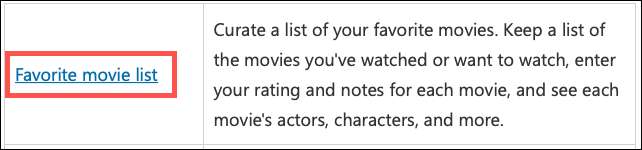
Utilizzare un modello di tipi di dati in Microsoft Excel
Una volta scaricato un modello e aprilo in Microsoft Excel, è pronto per l'uso fin dall'inizio. Tuttavia, la scheda "Benvenuto" offre un riassunto utile, breve e dolce di come usare quel particolare modello. Ogni modello è un po 'diverso dagli altri, ma iniziano tutti con te inserisci una parola chiave o una frase.
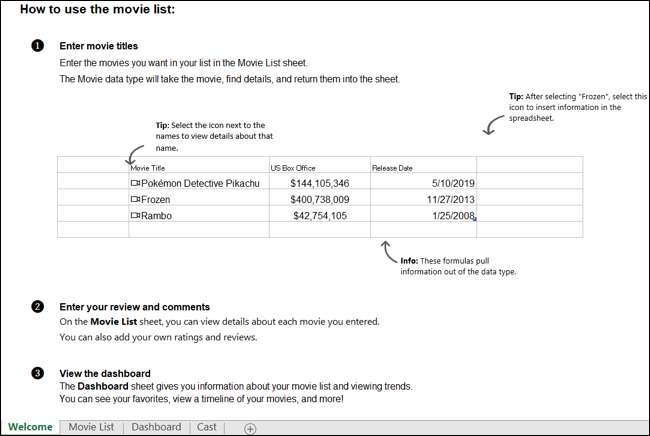
Per questo how-to, useremo il modello dell'elenco dei film. Con questo modello, puoi tenere traccia dei tuoi film preferiti, visualizzare dettagli come i totali di Cast e Box Office e includere una valutazione e la tua recensione del tuo.
Inizia inserendo una parola chiave o una frase nella cella appropriata che si applica al tipo di dati. Per l'elenco dei film, inserirai un titolo del film.
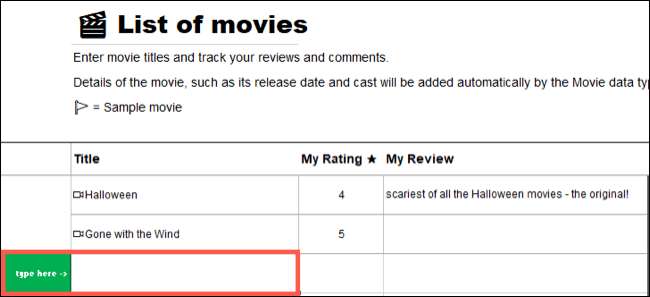
Una volta inseriti il tuo articolo, il modello prende il sopravvento e riempie i dettagli rimanenti.

Se per qualche motivo i dati per la tua parola o frase non possono essere trovati, vedrai un punto interrogativo accanto ad esso. Fare clic sull'icona per aprire la barra laterale del selettore di dati, quindi cercare e selezionare l'elemento corretto.
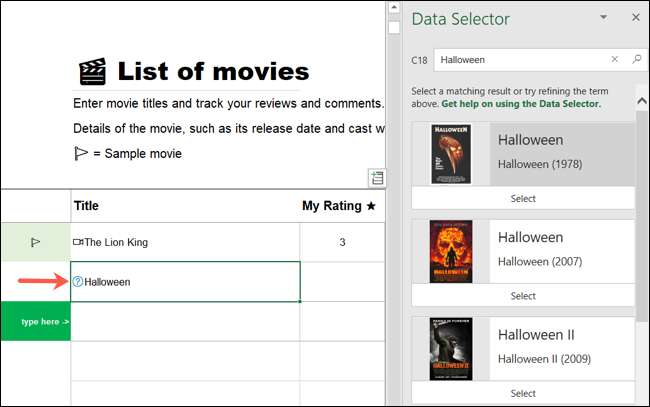
Alcuni modelli hanno diverse schede con cui lavorare, e anche i tipi di dati aggiungi anche quelli. Ad esempio, il nostro modello di elenco di film ha una scheda per l'elenco dei film effettivi e le schede per il dashboard e il cast.
Il dashboard mostra i film che aggiungi all'elenco come immagini di poster di film e include valutazioni e film per decennio e genere.
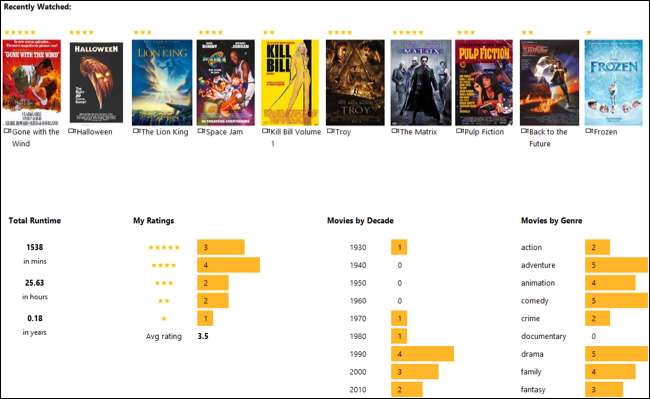
La scheda Cast ha una casella a discesa nella parte superiore che popola con i filmati aggiungi alla tua lista. Seleziona un film da questa casella e vedrai il cast del film, Director (s) e produttori (s).
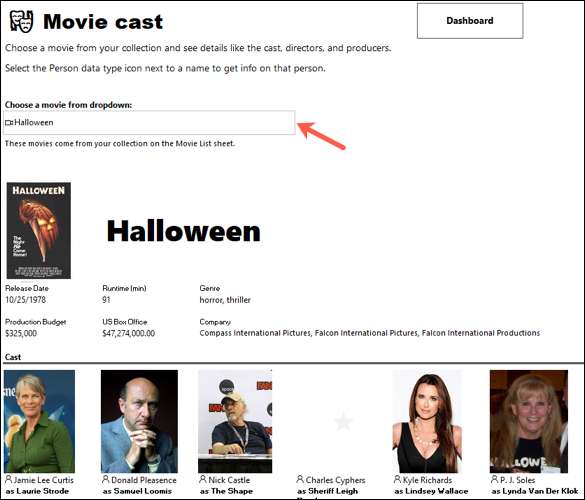
Altre schede nel modello possono anche contenere ulteriori informazioni. Usando l'esempio del nostro elenco di film, se visitiamo la scheda Cast, possiamo ottenere maggiori dettagli su un membro del cast facendo clic sull'icona del contatto accanto al loro nome.
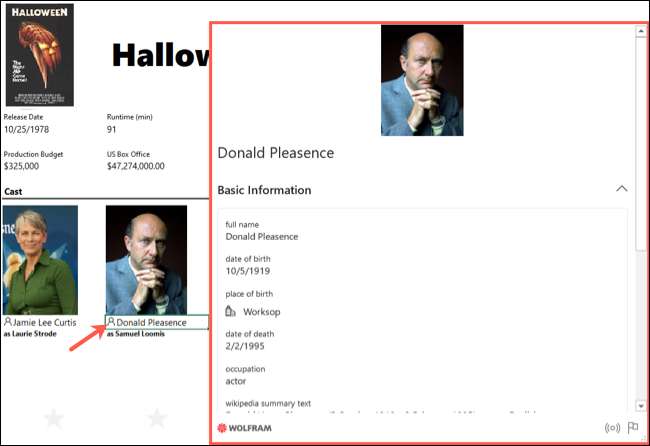
Se desideri vedere ancora più dettagli per il tuo tipo di dati che non sono nel foglio di calcolo, è facile da fare. Basta fare clic sull'icona del tipo di dati accanto ad esso. Proprio come con l'icona dei membri del cast sopra, questo aprirà la scheda dati. Puoi trascinare per ridimensionarlo o semplicemente scorrere per ulteriori informazioni.
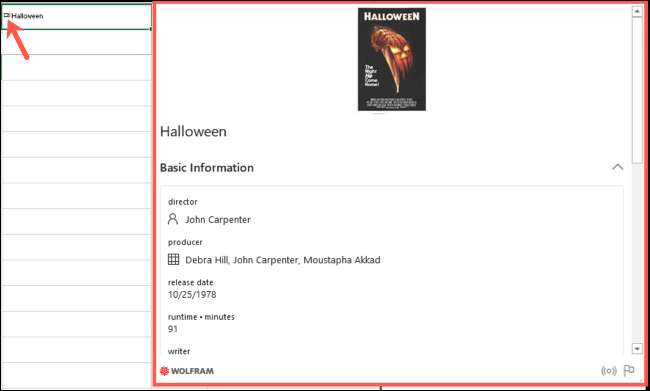
Dopo aver afferrato uno di questi modelli, assicurati di controllare ogni scheda e icona per maggiori dettagli. Al termine, ricorda di salvare il file come qualsiasi altra cartella di lavoro di Microsoft Excel. Quindi, pop Apri e aggiungi altri dati ad esso in qualsiasi momento!
IMPARENTATO: Come utilizzare la funzione Geografia incorporata in Microsoft Excel







